概要
私はJekyllとGitHubを使ってブログを運営しています。ブログの運営目的は、情報の共有もありますが、自分がよく忘れる部分を残して、必要な時探して見るためもあります。
しかしブログポストが多くなって、必要な時、早くブログを探すことが大変になりました。それで、今回Jekyllブログへ検索バーを入れることにしました。
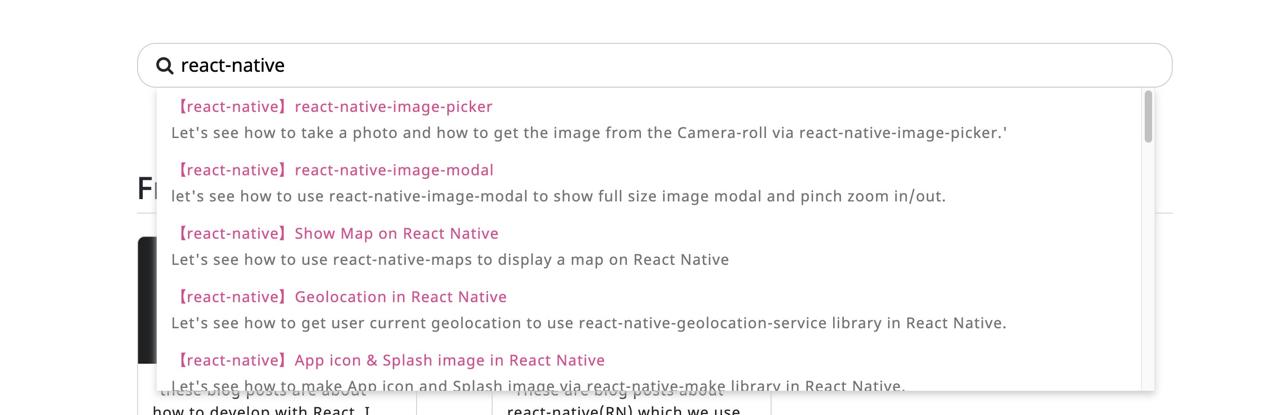
今回のブログポストではJekyllブログへプラグインを使わなく、検索バーを作る方法について紹介します。
データの準備
検索結果を表示するためには検索へ使うデータが必要です。そのデータを作る方法について説明します。
データレイアウト
検索結果を表示するデータをJekyllのLiquid文法を使ってJSON形で作成する予定です。
データを生成するためにはまず、レイアウトを作る必要があります。データ用のレイアウトを作るため、_layouts/posts.jsonファイルを生成して下記のように修正します。
[
{% if page.target == "home" %}
{%- assign posts = site.posts -%}
{% else %}
{%- assign posts = site.posts | where_exp:"item", "item.categories contains page.target" -%}
{% endif %}
{%- for subPost in posts -%}
{
"title": "{{ subPost.title | xml_escape }}",
"description": "{{ subPost.description | xml_escape }}",
"url": "{{ site.url }}/{{subPost.lang}}{{ subPost.url }}",
"date": "{{ subPost.last_modified_at | date_to_xmlschema }}",
"category": "{{ subPost.categories }}"
}
{%- unless forloop.last -%},{%- endunless -%}
{%- endfor -%}
]
上のソースコードは実際私がこのブログで使ってるソースコードです。皆さんは皆さんのブログに合わせて、カスタマイズして使ってください。
ソースコードを詳しく見てみます。
{% if page.target == "home" %}
{%- assign posts = site.posts -%}
{% else %}
{%- assign posts = site.posts | where_exp:"item", "item.categories contains page.target" -%}
{% endif %}
上のコードはJSONデータで吐き出すブログポストたちを持ってくるソースコードです。page.targetがhomeの場合、全てのブログポストを、homeじゃない場合はpage.targetがブログポストのカテゴリー(item.categories)に含まれたポストだけを用意します。ここで使ったpage.targetはJekyllga提供する基本変数ではなく、JSONデータを作るため作った変数です。
{%- for subPost in posts -%}
{
"title": "{{ subPost.title | xml_escape }}",
"description": "{{ subPost.description | xml_escape }}",
"url": "{{ site.url }}/{{subPost.lang}}{{ subPost.url }}",
"date": "{{ subPost.last_modified_at | date_to_xmlschema }}",
"category": "{{ subPost.categories }}"
}
{%- unless forloop.last -%},{%- endunless -%}
{%- endfor -%}
このように準備したデータを持って、単純にループをしながら、JSONの形のデータを作ります。
デーアを作る
上で作ったレイアウトを使って実際データを作って見ます。普通のJekyllブログなら、_postsフォルダの下にブログポストを作成します。
|- _posts
|- react-native
|- 2020-01-01-new-blog.md
|- 2020-01-02-new-blog.md
|- 2020-01-03-new-blog.md
ここに分かりやすい名前でJSONデータ用のファイルを1個生成します。(ex> posts.md, api.md…)
|- _posts
|- react-native
|- posts.md
|- 2020-01-01-new-blog.md
|- 2020-01-02-new-blog.md
|- 2020-01-03-new-blog.md
そしてそのファイルを開いて下記のように修正します。
---
layout: 'posts'
permalink: '/api/react-native/posts.json'
target: 'react-native'
---
上で生成したレイアウトを使うためlayout: 'posts'を指定しました。そして、データが配布されるURLを指定するためpermalinkへ特定なURLを適用しました。
最後に最も重要なtarget変数です。現在の例題ではreact-nativeを指定してます。上で作ったレイアウトを覚えてみると、ブログポストのcategoriesへこのように指定したtargetが含まれたポストだけJSONデータで生成されるようにしましあ。つまり、react-nativeと言うカテゴリーを持ってるポストだけJSONデータで生成されます。
全てのポストを持ってるJSONデータを生成したい場合、このtargetへhomeと指定します。このhomeもJekyllのルールではないので、他の名前を使っても大丈夫です。(ex> all)もちろん、他の名前を使った場合は上で作った_layouts/posts.jsonファイルのif文も修正しなきゃならないです。
検索バーを作る
ここからは単純なデザインコーディングです。HTMLとCSSで検索バーをデザインして、jQueryを使って上で作ったJSONデータを撮ってくる予定です。
HTMLを作る
画面へ検索バーを表示するため_includes/search_bar.htmlを作って下記のように修正します。単純なデザインなので、このコードは参考だけして皆さんが直接作ることをおすすめします。
<div class="container">
<div class="row">
<div class="col-12">
<div id="search-bar">
<i class="fa fa-search" aria-hidden="true"></i>
<input id="search" type="text" placeholder="Search..." />
<div id="search-result"></div>
</div>
</div>
</div>
</div>
SCSS/CSSを作る
各テーマへデザインを担当するSCSSやCSSファイルがあると思います。私が使ってるテーマの場合、_sass/styles.scssのファイルがデザインを担当してます。このようなファイルを開いて下記のように修正します。
#search-bar {
margin: 32px auto;
border: 1px solid #ccc;
border-radius: 20px;
padding: 0 20px;
& #search {
width: calc(100% - 30px);
border: none;
line-height: 44px;
outline: none;
border-style: none;
}
& #search-result {
display: none;
position: absolute;
top: 80px;
width: calc(100% - 70px);
max-height: 325px;
overflow-y: auto;
background-color: white;
box-shadow: 0px 4px 8px 0 #ccc;
z-index: 99999;
& .result-item {
display: block;
padding: 8px 16px;
text-decoration: none;
& .title,
.description {
width: 100%;
white-space: nowrap;
overflow: hidden;
text-overflow: ellipsis;
}
& .title {
color: #f74094;
padding-bottom: 4px;
font-size: 16px;
}
& .description {
color: #757575;
font-size: 16px;
}
}
}
}
私が使ってるテーマはSCSSを使ってますので、SCSSの形で作成しました。CSSの形を使ってるテーマの場合はCSS形式に合わせてコードを作成してください。
Javascriptを作成
次は、上で作ったJSONデータを読んでくるJavascriptを作成してみます。私が使ってるテーマは基本的jQueryを使ってるので、ここにはjQueryで作成されたソースコードを紹介します。
$(function () {
var posts = [];
$.get(lang + '/api/jekyll/posts.json', function (data) {
posts = data;
});
$('#search').on('keyup', function () {
var keyword = this.value.toLowerCase();
var searchResult = [];
if (keyword.length > 0) {
$('#search-result').show();
} else {
$('#search-result').hide();
}
$('.result-item').remove();
for (var i = 0; i < posts.length; i++) {
var post = posts[i];
if (
post.title.toLowerCase().indexOf(keyword) >= 0 ||
post.description.toLowerCase().indexOf(keyword) >= 0
) {
searchResult.push(post);
}
}
if (searchResult.length === 0) {
$('#search-result').append(
'<div class="result-item"><div class="description">There is no search result.</div></div>'
);
} else {
for (var i = 0; i < searchResult.length; i++) {
$('#search-result').append(
'<a class="result-item" href="' +
searchResult[i].url +
'"><div class="title">【' + searchResult[i].category + '】' +
searchResult[i].title +
'</div><div class="description">' +
searchResult[i].description +
'</div></a>'
);
}
}
});
});
ソースコードを詳しく見ます。
var posts = [];
$.get('/api/jekyll/posts.json', function (data) {
posts = data;
});
データを保管する変数postsと上で作ったJSONデータをajaxを使って取ってきた後、postsへ保存しました。ajaxのURLは皆さんの状況に合わせて変更してください。私は1つのブログポストは1つのカテゴリーだけ使ってるので上のように使いました。
$('#search').on('keyup', function () {
var keyword = this.value.toLowerCase();
var searchResult = [];
if (keyword.length > 0) {
$('#search-result').show();
} else {
$('#search-result').hide();
}
$('.result-item').remove();
...
});
検索バーへ検索語を入力すると、検索語を小文字にして、検索結果を画面へ表示するためのHTMLを画面に表示させます。
$('#search').on('keyup', function () {
...
for (var i = 0; i < posts.length; i++) {
var post = posts[i];
if (
post.title.toLowerCase().indexOf(keyword) >= 0 ||
post.description.toLowerCase().indexOf(keyword) >= 0
) {
searchResult.push(post);
}
}
...
});
その後、検索結果のデータをループしながら、タイトルと説明文へ一致する項目を探します。
$('#search').on('keyup', function () {
...
if (searchResult.length === 0) {
...
} else {
...
}
});
最後は検索結果がない場合は検索結果がありません。を表示して、検索結果がある場合は、ループをしながらリストを表示します。
検索バーを表示
下記のコードを使って検索バーを表示したい場所へ表示することができます。
{% include search_bar.html %}
完了
私が作ったソースコードを紹介したので、内容が考えたより多くなりました。このブログポストで最も重要なことはJSONデータを作ることです。他のものは皆さんの素敵なデザインで検索バーを作って、簡単なJavascriptコードを作ったJSONデータを検索します。
皆さんも皆さんのJekyllブログへ素敵な検索バーを入れてみてください!
私のブログが役に立ちましたか?下にコメントを残してください。それは私にとって大きな大きな力になります!
アプリ広報
Dekuが開発したアプリを使ってみてください。Dekuが開発したアプリはFlutterで開発されています。興味がある方はアプリをダウンロードしてアプリを使ってくれると本当に助かります。







